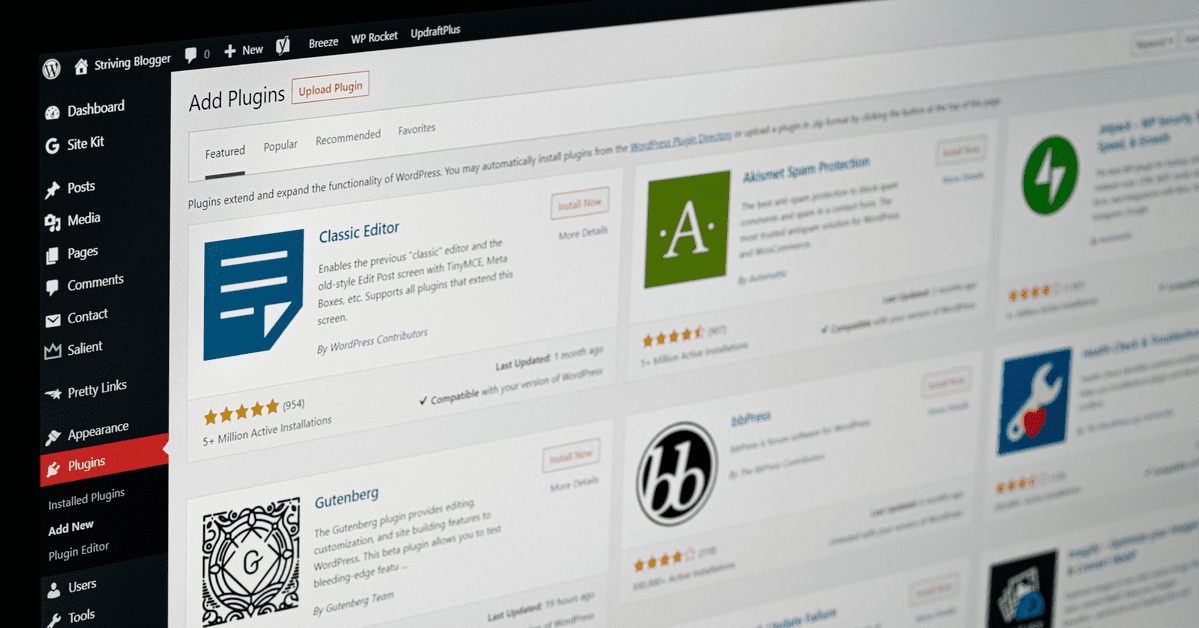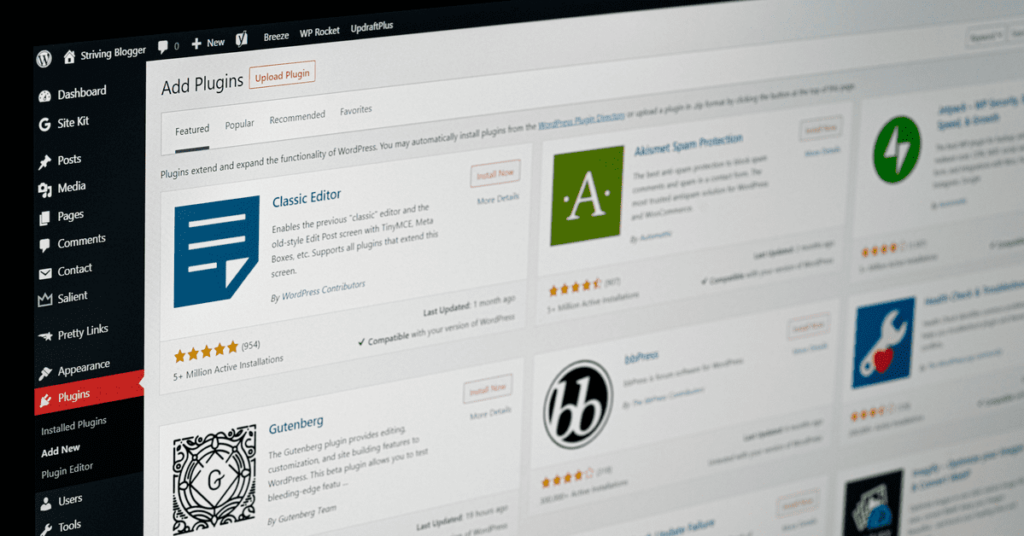
หลังจากไม่ได้อัปเดตเนื้อหาเว็บไซต์มานานมาก ๆ ก็เลยถือโอกาสแชร์ประสบการณ์อันน้อยนิดของผู้เขียน ในการย้ายทั้งระบบทั้ง Domain name และ Server ใหม่ทั้งหมด โดยจะวางระบบใหม่เองในทุก ๆ ส่วน ก็เลยจะมาแชร์เผื่อใครสนใจสามารถเอาไปทำตามได้เลย แต่ในบทความนี้จะไม่ลงรายละเอียดมากนักนะครับ
Domain
เริ่มจาก Domain name ก่อนเลยละกัน ก่อนหน้านี้ผู้เขียนใช้ชื่อเว็บว่า thanaphon.com แล้วก็ย้ายมาเป็นเว็บนี้ (dhanabhon.com) โดยเว็บ thanaphon.com ผู้เขียนก็จะให้ redirect มายังเว็บไซต์นี้ ซึ่งผู้เขียนได้จด Domain name กับ CloudFlare และก็จะชี้ DSN Server มายังที่ CloudFlare CDN เพื่อประโยชน์ต่าง ๆ มากมายแถมฟรี ถ้าเสียเงินจะได้ Feature ขั้นสูงเพิ่มเติม แนะนำให้ใช้กันนะครับ
Website
ส่วนระบบเว็บไซต์ในเว็บนี้ผู้เขียนใช้ CMS ชื่อดังอย่าง WordPress เพราะตอบโจทย์ในการใช้งานมากที่สุดและไม่เสียเวลาในการเขียนโค้ด เพียงแค่คลิก ๆ ๆ อย่างเดียวก็ได้เว็บไซต์แล้ว แต่อาจจะต้องทำความเข้าใจตัวระบบมันนิดหน่อย ดังนั้นสิ่งต่อไปที่ผู้เขียนต้องการคือ Server ที่รองรับกับระบบ WordPress และอำนวยให้เว็บไซต์สามารถทำงานอย่างรวดเร็วและมีประสิทธิภาพ
WordPress
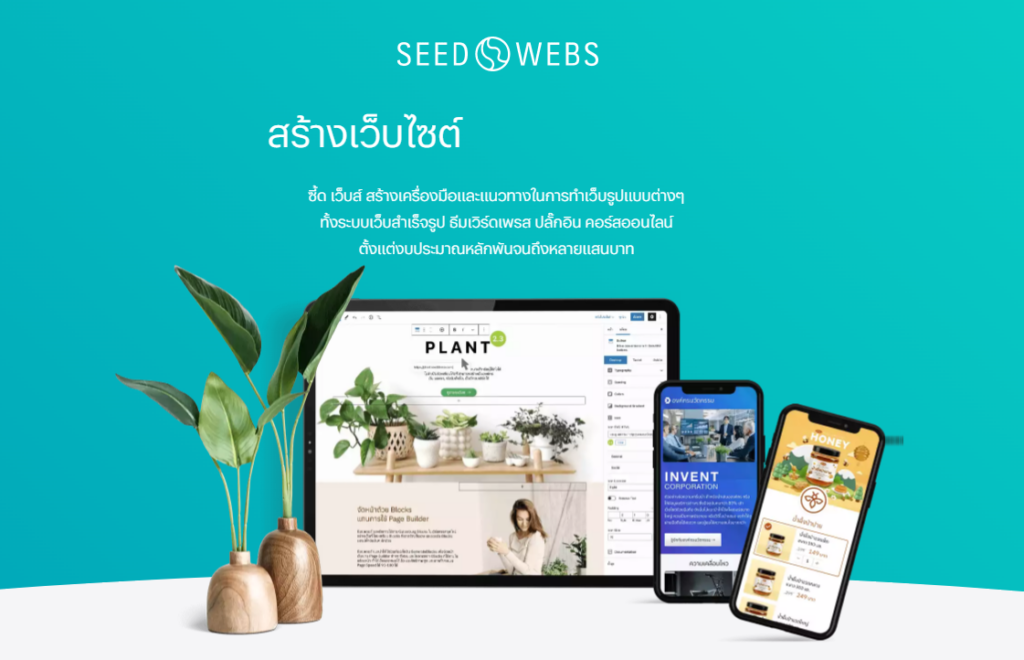
ระบบ WordPress ในเว็บไซต์นี้จะใช้ธีม Plant ซึ่งเป็นธีมที่พัฒนาโดยคนไทย ซึ่งตัวผู้เขียนเองสนับสนุนมาตั้งแต่บริษัทเปิดตัวธีม Seed เวอร์ชันแรก ๆ น่าจะช่วงต้นปี 2016 ตอนนั้นเปิดตัวมาในราคา 1,600 บาทและใช้ชื่อเว็บ seedthemes.com จนปัจจุบันเปลี่ยนชื่อใหม่เป็น seedwebs.com และเนื่องด้วยผู้เขียนเป็นลูกค้ารุ่นบุกเบิกก็เลยได้โปรโมชันพิเศษเป็น Lifetime License ในราคา 8,000 บาท ผู้เขียนไม่ลังเลที่จะตัดสินใจสนับสนุนในทันที ส่วนปลั๊กอินต่าง ๆ ที่ใช้อยู่ในตอนนี้ (วันที่เขียนบล็อก) ก็จะมีดังนี้ครับ
- Kirki Customizer Framework (ติดมากับธีม Plant)
- Smart Slider 3 Pro (ติดมากับธีม Plant)
- One Click Demo Import (ติดมากับธีม Plant)
- LiteSpeed Cache
- Post SMTP
- Minimal Coming Soon & Maintenance Mode
- Seed Fonts
- WP Revisions Control
- Google Authenticator
- WP Dark Mode
- WP Reading Progress
- WP Statistics
Server
ระบบ Server จะเป็นแบบ VPS Cloud Server ของ Vultr ทำไมผู้เขียนถึงเลือกใช้ VPS? ตอบง่าย ๆ เลยก็อันดับแรกต้องการความคล่องตัวในการทดลองพัฒนาเว็บไซต์ต่าง ๆ ไม่ว่าจะทดลอง Node.js, PHP Framework หรือ Font-end Framework ตัวอื่น ๆ ที่ต้องการรันอยู่บน Hosting อันดับที่สองต้องการความเร็วโดยเฉพาะสำหรับ WordPress อันดับที่สามผู้เขียนค่อนข้างผิดหวังกับ Shared Hosting อยู่บ่อย ๆ ที่ไม่ค่อยจะมีความเสถียรต่อระบบ WordPress สักเท่าไหร่ ก่อนหน้านี้ผู้เขียนใช้ Shared Hosting ของ namecheap.com ครับ มีข้อดีหลายอย่างเลยทีเดียว (แต่ยังเร็วไม่ทันใจ ฮ่า ๆ ๆ) และอันดับสุดท้ายคือต้องการฝึกฝนหาความรู้ต่าง ๆ สำหรับการวางระบบต่าง ๆ ด้วยครับ
Vultr
ในเว็บไซต์ Vultr จะมีหลายผลิตภัณฑ์ให้เราเลือกใช้ โดยผู้เขียนจะเลือกใช้ผลิตภัณฑ์ Cloud Compute หรือ VPS (Virtual Private Server)
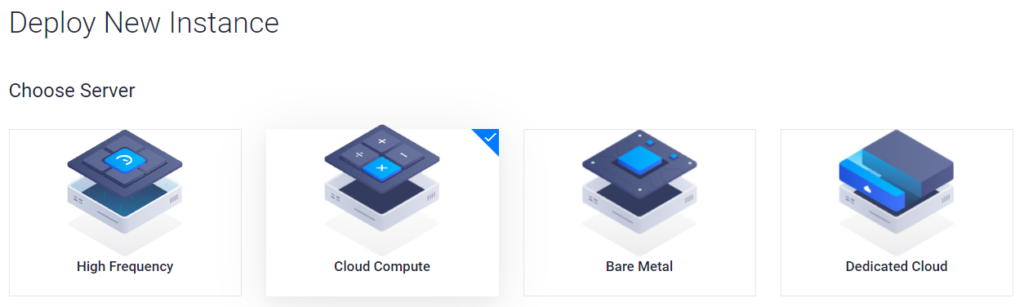
สถานที่วางระบบ Server ผู้เขียนเลือกที่ใกล้ประเทศไทยหน่อยอย่างประเทศสิงคโปร์ เพราะเว็บไซต์นี้เป็นเนื้อหาภาษาไทยซึ่งแน่นอนว่าส่วนใหญ่จะต้องเป็นคนไทยที่เข้าใช้งานเว็บนี้
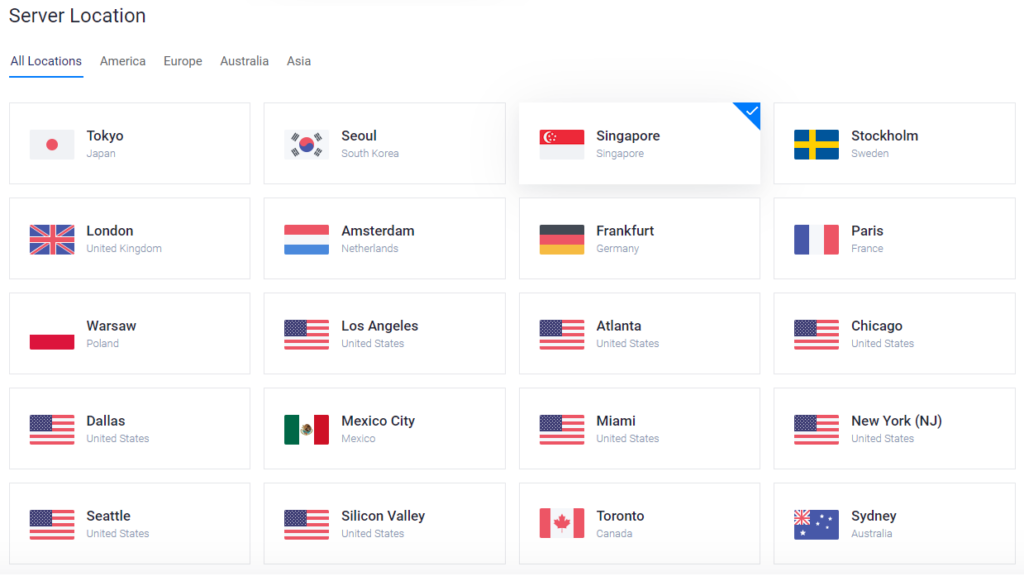
ถัดไปเลือกระบบปฏิบัติการที่ต้องการใช้ ซึ่ง Vultr จะมี Marketplace Apps ให้เราเลือกใช้ ซึ่งมันก็คือตัว Image ที่มาพร้อมกับการตั้งค่าต่าง ๆ เสร็จสรรพและมาพร้อมกับระบบปฏิบัติการในตัว และแน่นอนว่าเว็บไซต์นี้ใช้ WordPress ผู้เขียนจะเลือกใช้ Image ชื่อว่า CyberPanel มาพร้อมกับระบบปฏิบัติการ Ubuntu 20.04 โดยความพิเศษของตัวนี้ก็คือจะมีการตั้งค่า OpenLiteSpeed สำหรับ WordPress มาให้เราเรียบร้อยแล้ว รับรองได้ว่าเว็บลื่นหัวแตก ฮ่า ๆ ๆ และที่สำคัญคือมีการติดตั้ง Control Panel ที่ชื่อว่า CyberPanel มาให้เราเรียบร้อยแล้วด้วย (ชื่อ Image ก็คือชื่อตัว Control Panel นั่นเอง) ซึ่งจะช่วยให้เราบริการจัดการระบบเว็บไซต์ของเราได้ง่ายขึ้นมาก ๆ ผู้เขียนเลือกใช้ Image ตัวนี้ เพราะแทบไม่ได้ใช้คำสั่ง command line บน Linux ในการตั้งค่าเลย ใช้แค่
sudo apt-get update && sudo apt-get upgradeแค่นั้น ฮ่า ๆ ๆ นอกนั้นก็คือกดคลิก ๆ ๆ บน Control Panel อย่างเดียวเลย
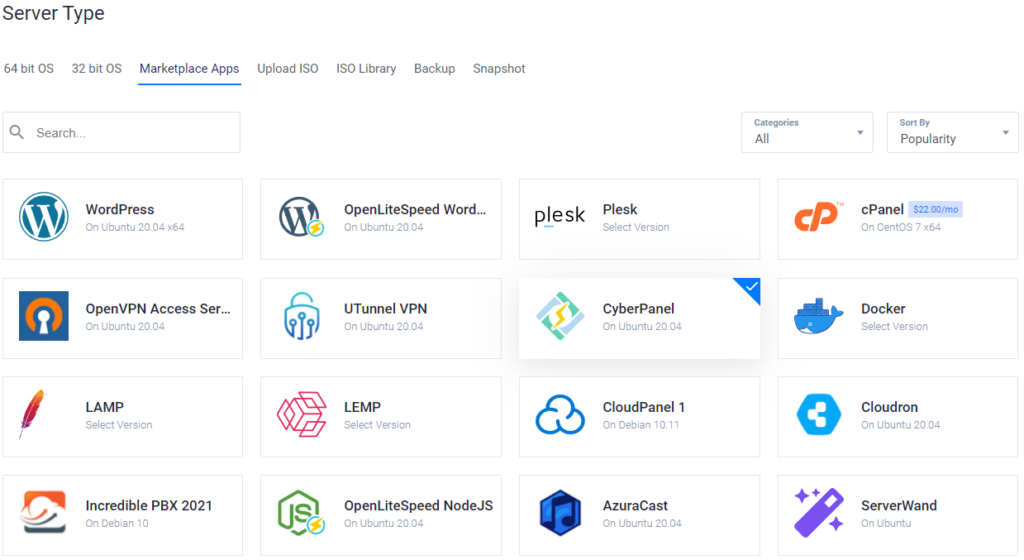
สุดท้ายเลือกขนาดของ Server โดยผู้เขียนเลือกขนาดเล็กสุดก็คือ $5/mo ซึ่งก็คือค่าบริการ $5 ต่อเดือน โดยคิดตามการใช้งานจริง ซึ่งก็คือสมมติใน 1 เดือนเราใช้งาน Server แค่แป๊บเดียวสองสามวันแล้วก็กดหยุด Server ไป เมื่อถึงสิ้นเดือนทาง Vultr จะไม่ได้เก็บที่ $5 นะครับ แต่จะเก็บตามชั่วโมงที่เราใช้งานจริงซึ่งก็คือ $0.007/h หรือ $0.007 ต่อชั่วโมง และถ้าเราใช้เต็ม ๆ ทั้งเดือนก็จะจริงไม่เกิน $5 ครับ แต่ถ้าเรากดหยุด Server ทั้งเดือน ก็มีค่าใช้จ่ายทุกเดือนนะครับ ผู้เขียนจำตัวเลขที่แน่นอนไม่ได้ แต่ที่แน่ ๆ ไม่เกิน $1 ต่อเดือนครับ ดังนั้นถ้าไม่ใช้งานแล้ว ให้ Destroy เครื่องทิ้งนะครับ ในเดือนถัดไปจะได้ไม่มีค่าใช้จ่ายครับ
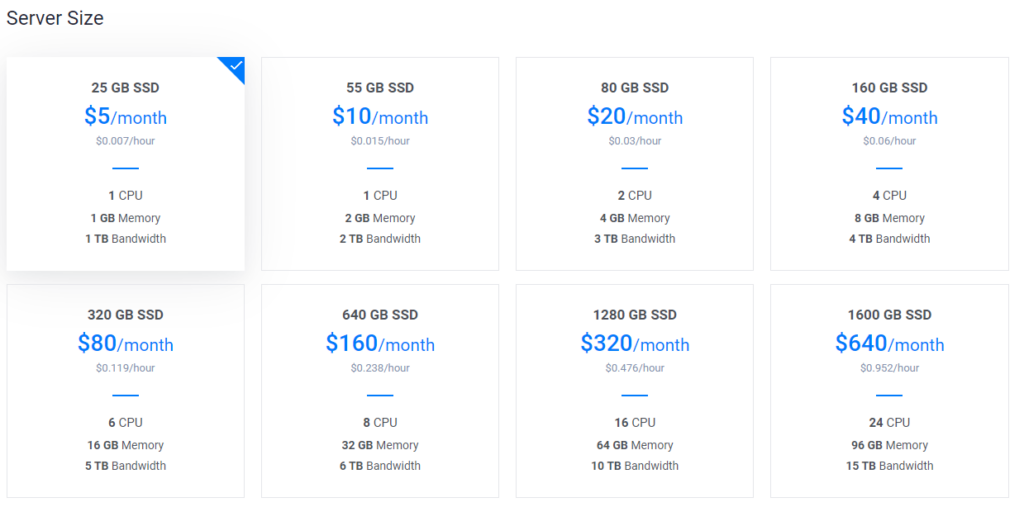
สรุป
ผู้เขียนได้ทดลองความเร็วในการโหลดหน้าเว็บไซต์โดยใช้ PageSpeed ของ Google เป็นตัววัดความเร็วครับ ซึ่งผลที่ได้ก็คือ ตามรูปเลยครับ แต่ผลลัพธ์นี้วัดผลขณะที่เว็บมีเนื้อหาแค่โพสต์นี้โพสต์เดียวนะครับ
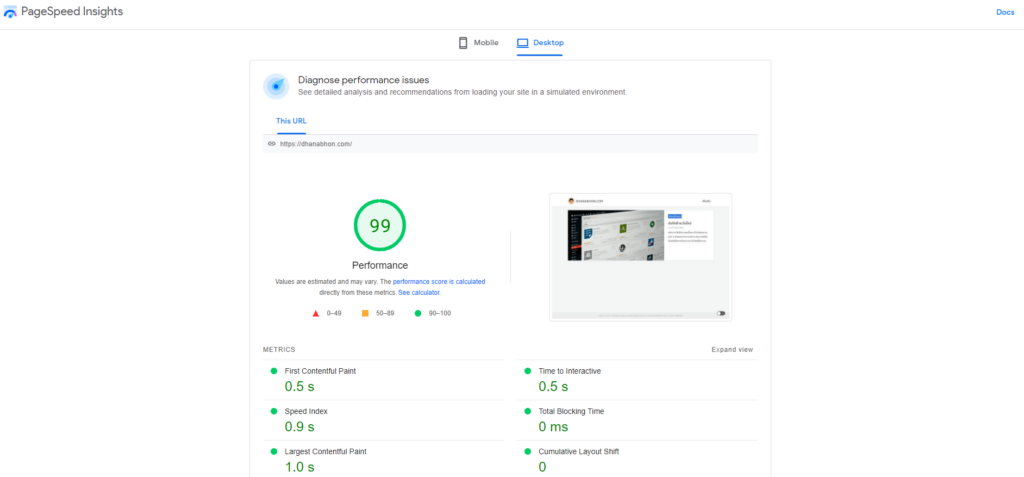
ถ้าสนใจวิธีนี้ก็ลองเอาไปทำตามกันดูเนอะ
เครดิตฟรี $100
สำหรับใครที่อยากได้เครดิตฟรี 100USD ต้องสมัครผ่านลิงก์นี้เท่านั้น แต่จะได้รับเครดิตก็ต่อเมื่อทดลองใช้แพลตฟอร์มของ Vultr และต้องมีการชำระเงิน 35USD ก่อนตามรอบบิล ก็จะได้รับเครดิตฟรี 100USD ก็เท่ากับว่าเราได้มาฟรีจริง ๆ 65USD (100USD – 35USD) ส่วนผู้เขียนจะได้รับค่าแนะนำ 35USD หรือพูดง่าย ๆ ได้ว่า ให้ $100 รับ $35 (Give $100 Get $35) ตามชื่อ campaign ของ referal program จากทาง Vultr
เมื่อได้รับเครดิตฟรี 100USD แล้วต้องใช้ด้วย ถ้าไม่ใช้จะมีอายุ 14 วัน เครดิตก็จะหายไป
ผู้อ่านสามารถแนะนำลิงก์ของผู้อ่านเอง โดยการแนะนำต่อ ๆ ไปได้ ก็จะได้เครดิตฟรี 35USD จากการแนะนำในแต่ละครั้งเช่นกัน
หากไม่อยากเสียเงิน 35USD แต่อยากแค่ทดลองใช้แพลตฟอร์มของ Vultr ก็สามารถใช้ลิงก์นี้ในการสมัครได้ และเช่นเดียวกันผู้เขียนจะได้เครดิต 10USD แต่จะได้รับก็ต่อเมื่อมีการชำระเงินมาขั้นต่ำ 10USD แต่ผู้อ่านก็จะไม่ได้รับเครดิตฟรีนะครับ
ปรุับปรุงเนื้อหาล่าสุดเมื่อวันที่ 4 สิงหาคม พ.ศ. 2566 (แนะนำเครดิตฟรี 100USD)